介紹如何更改 Windows 命令提示字元(cmd)預設的起始目錄,將開始的目錄設定為常用的工作目錄,提升工作效率。
問題
Windows 命令提示字元(cmd)開啟時預設的所在位置會是 C:Users 之下的使用者目錄。如何更改設定,讓命令提示字元開啟時自動切換至自己常用的工作目錄?
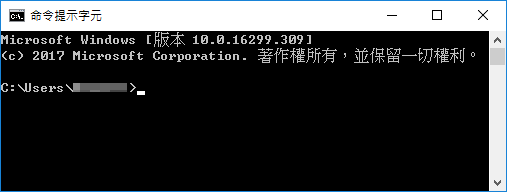
解法
自己在桌面上建立一個命令提示字元的啟動圖示,再設定一下啟動的目錄就可以解決了,以下是操作步驟。
Step 1
在桌面上點選滑鼠右鍵,於右鍵選單中選擇「新增」中的「捷徑」。
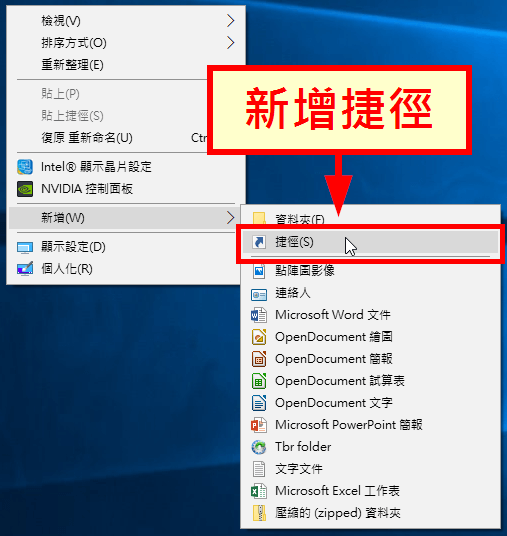
Step 2
在「輸入項目的位置」欄位中,填入「cmd」。
cmd
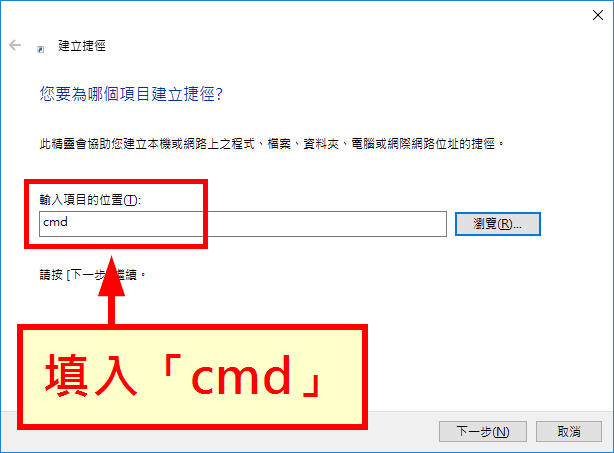
cmd」填入捷徑的顯示名稱,這個名稱可以自己任意取。
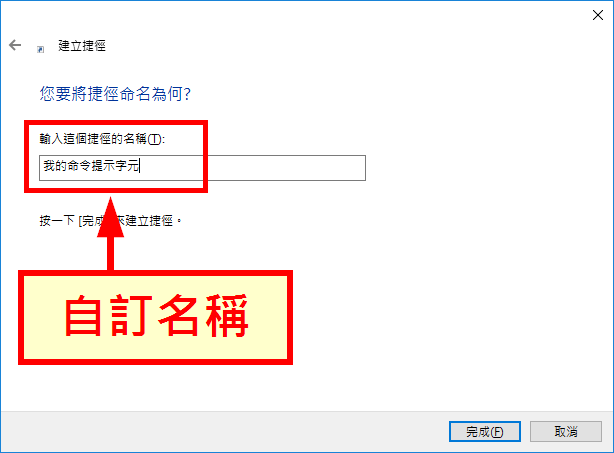
Step 4
在桌面上建立好新的捷徑之後,在捷徑上點選滑鼠右鍵,於右鍵選單中選擇「內容」。
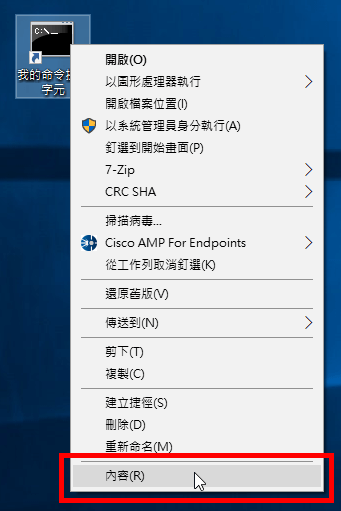
Step 5
在「捷徑」頁籤中,更改「開始位置」的設定,將其設定為自己想要的起始目錄。
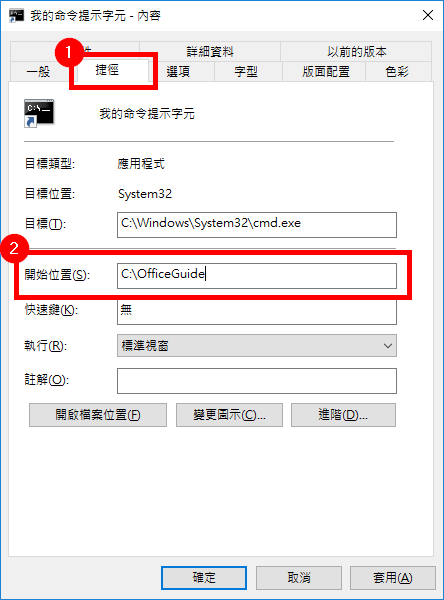
Step 6
設定好之後,執行這個新的捷徑,這樣開啟的命令提示字元就會自動切換至指定的目錄了。
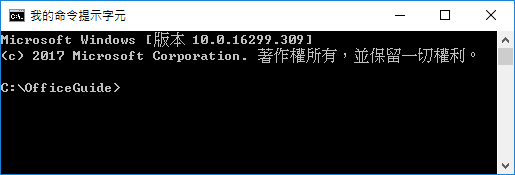
參考資料:StackOverflow

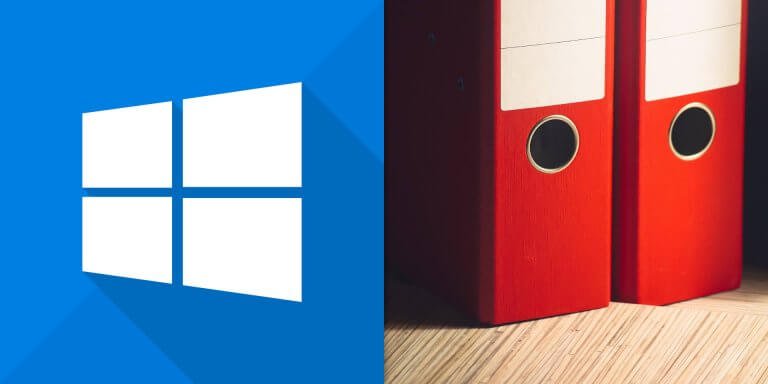
不適用 “系統管理帳號”